
Računalo polako radi, laptop Windows 7, usporava: Što učiniti?
Glavni razlozi sporog rada računala ili prijenosnog računala. Dijagnoza i prevencija problema.
Navigacija
Korisnici stacionarnih računala i prijenosnih računala s operativnim sustavom Windows 7 Često se suočavaju s problemom izvedbe svojih uređaja. U nekom trenutku, računalo ili laptop počinje iskreno "dosadno" ili "usporiti". To se jasno izražava u činjenici da operativni sustav počinje učitati mnogo sporije, mape i datoteke na računalu otvorene s velikim kašnjenjem, a općenito, sve korisničke radnje ne primaju trenutni odgovor, kao što bi trebalo biti. U konačnici, računalo se zamrzava ili ponovno pokreće, a ponekad u potpunosti prestaje raditi.
Takve "kočnice" mogu se pojaviti iz ogromnog niza razloga koji se mogu podijeliti u dvije glavne skupine: "" softver"I" tehnički". Svaki od problema rješava se na određeni način. U našem ćemo članku razmotriti najčešće od njih i reći vam kako ih riješiti.
Računalo polako radi, Windows 7 laptop: softverski razlozi
Nedostatak slobodnog prostora na tvrdom disku
- Najčešći razlog za pojavu "kočnica" i "zaostajanja" na računalima povezan je s malom količinom slobodne memorije na tvrdom disku. Kao što znate, za instaliranje operativnog sustava Windows 7 Potreban je minimum 20 GB Slobodni prostor na tvrdom disku. Međutim, za udoban rad ovog sveska neće biti dovoljno. Da bi sustav bez odgađanja radio, potrebno je približno imati rezervu memorije 20 - 40 GBkoji će se koristiti za pohranjivanje privremenih datoteka, podataka o predmemoriji preglednika, instaliranih upravljačkih programa i drugog važnog softvera sustava.
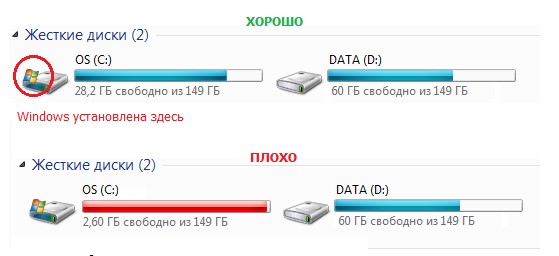
Slika 1. Nedostatak slobodnog prostora na tvrdom disku
- U pravilu se kreira zasebni odjeljak u skladu s instalacijom operativnog sustava na tvrdom disku, kojem je najčešće dodijeljeno slovo “ C.". U neznanju, neiskusni korisnici instaliraju igre i ostale programe treće strane u ovom odjeljku, koji su potrebni za ispravan rad samog operativnog sustava.
- Kako biste izbjegli izgled "kočnica" i "zaostajanja" dok radite na računalu, napravite sebi pravilo da biste sadržavali odjeljak sustava čistog diska. Uklonite ili premjestite sve dodatne datoteke, igre i programe iz njega, očistite radnu površinu iz nepotrebnih prečaca, očistite košaru i mapu " Učitavam". Provjerite ima li disk dovoljno slobodnog prostora ( 20 - 40 GB) i pokušajte održati ovu razinu.
Pogreške u registru zbog netočnog uklanjanja programa i rukovanja računalom
- Tijekom rada na računalu u operativnom sustavu događa se ogroman broj različitih procesa. Budući da računalo radi strogo prema algoritmu koji je propisala osoba, netočno dovršavanje bilo kojeg od ovih procesa dovodi do kvarova/pogrešaka u datotečnom sustavu (registar). Oštećene su datoteke s podacima koji su u njima pogrešno propisani da klate datotečni sustav i dovode do smanjenja performansi računala.
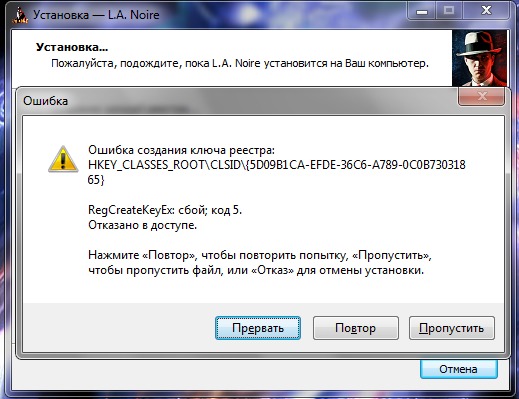
Slika 1. Registrirajte pogreške zbog pogrešnog uklanjanja programa i rukovanja računalom
- Većina ovih pogrešaka u registru formira se kada korisnik pogrešno dovrši računalo, isključujući ga pomoću gumba za napajanje. Također, mali dio pogrešaka proizlazi iz nepravilnog brisanja programa. Mnogi korisnici jednostavno uklanjaju mapu instaliranim igrama i aplikacijama s tvrdog diska, bez brige da su štetni za računalo svojim postupcima.
- Da biste izbjegli izgled takvih pogrešaka, trebali biste ispravno dovršiti rad sustava, idite na izbornik " Početak"I odabir predmeta" Završetak posla».
Programe treba izbrisati kroz " Upravljačka ploča"I odjeljak" Programi i komponente».
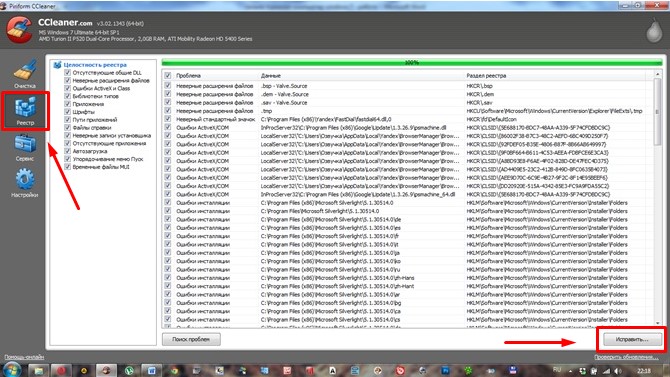
Slika 2. Registrirajte pogreške zbog netočnog uklanjanja programa i rukovanja računalom
- Ali također se događa da se pogreške u registru događaju ne zbog greške korisnika. Tijekom dugoročnog korištenja računala, puno ih je formirano u sustavu i prije ili kasnije postoji potreba da ih ispravite. U tu svrhu postoji puno specijaliziranih programa, ali najpopularniji je Ccleaner. Također, uz pomoć ovog uslužnog programa, lako se možete riješiti nepotrebnih datoteka i smeća. O tome kako očistiti računalo i popraviti pogreške u registru koristeći Ccleaner Možete pročitati u našem članku " Programi za čišćenje računala iz smeća i nepotrebnih datoteka».
Oštećenje sistemskih datoteka ili infekcija njihovih virusa
Često se događa da se tijekom upotrebe računala mogu oštetiti neke važne sistemske datoteke. Najčešće su zaraženi virusima, a ponekad ih neiskusni korisnici mogu jednostavno ukloniti iz neznanja. To može uzrokovati "kočnice", pojavu kritičnih pogrešaka i drugih problema operativnog sustava. Standardna funkcija može pomoći u rješavanju ovog problema Prozori « Obnovi sustava". Da biste ga koristili, poduzmite sljedeće korake:
- Korak 1. Otvorite izbornik " Početak", Otvoren" Svi programi", Idi u mapu" Standard"I u njemu u mapi" Servis". Kliknite predmet " Obnovi sustava».
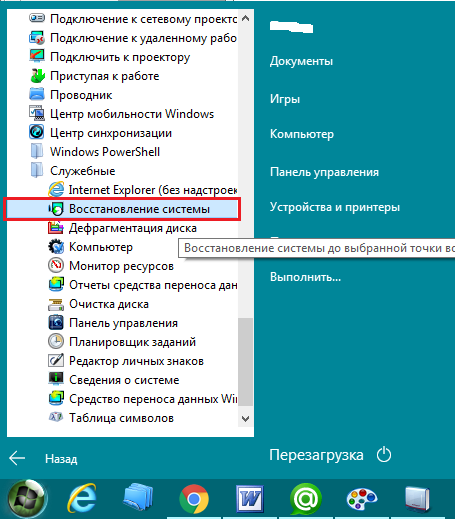
Slika 1. Oštećenje sistemskih datoteka ili infekcija virusima
- Korak 2. Pričekajte dok se pokrene upravitelj restauracije sustava i kliknite " Unaprijediti". Imajte na umu da ovaj postupak ne utječe na osobne datoteke korisnika, uključujući slike, glazbu, igre i softver. Provjerava i obnavlja isključivo podatke o sustavu i, ako je potrebno, učitava nedostaju s Interneta ili diska.
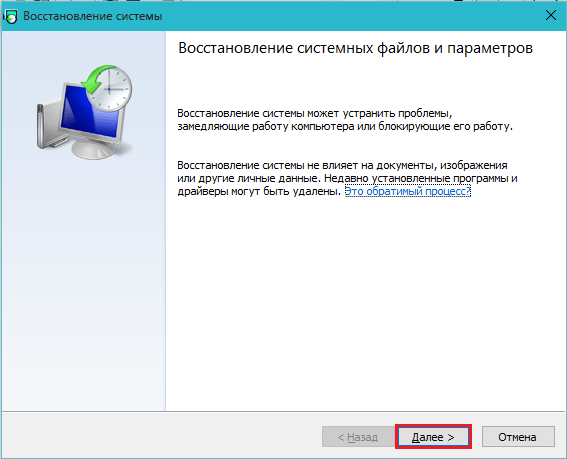
Slika 2. Oštećenje sistemskih datoteka ili infekcija njihovih virusa
- Korak 3. Nakon pokretanja upravitelja odaberite kontrolnu točku (datum koji želite vratiti sustav). Ako željena kontrolna točka nije na popisu, stavite ček nasuprot " Pokažite druge točke oporavka", A zatim kliknite" Unaprijediti».
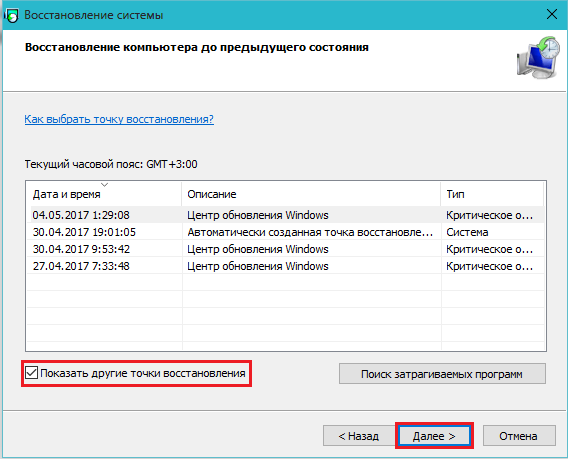
Slika 3. Oštećenje sistemskih datoteka ili infekcija njihovih virusa
- Korak 4. Počet će postupak oporavka, što može potrajati puno vremena. Nakon završetka, računalo će se ponovno pokrenuti i na ekranu će se pojaviti prozor s rezultatima oporavka. Ako nakon ovog postupka računalo nije prestalo "usporavati", tada će jedini izlaz iz situacije biti potpuna ponovna instalacija operativnog sustava.
Pogrešno instalirana ažuriranja Windows 7
Kao što znate, u verzijama operativnog sustava Windows 7 A gore je funkcija automatskog obnavljanja sustava i njegovih komponenti. Često se određeni problemi pojavljuju s tim ažuriranjima. Na primjer, tijekom učitavanja ažuriranja, Internet se ponovno povezuje i u tom pogledu neke komponente ažuriranog paketa mogu se oštetiti ili ne učitati. Instalacija "slomljenog" ažuriranja na računalu može uzrokovati opipljive "kočnice", neispravnosti u radu sistemskih usluga i mnogih drugih pogrešaka. Da biste ispravili ovaj problem, potrebno je ukloniti posljednje ustanovljeno ažuriranje, nakon čega ga ponovno postavljaju i ponovo instalirajte. Da biste to učinili, poduzmite sljedeće korake:
- Korak 1. Kroz izbornik " Početak"Otvoren" Upravljačka ploča". Pronađite u odjeljku otvorenog prozora " Programi i komponente"I idi k njemu.
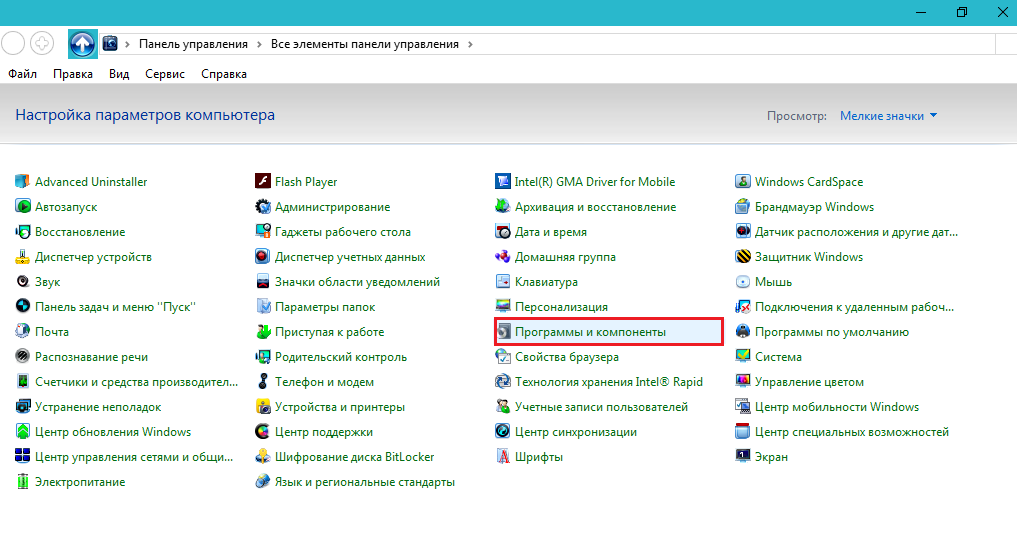
Slika 1. Neprimjetno instalirana ažuriranja Windows 7
- Korak 2. U prozoru s popisom instaliranih programa potrebno je pronaći odjeljak s lijeve strane " Pogledajte instalirana ažuriranja"I uđite u to.
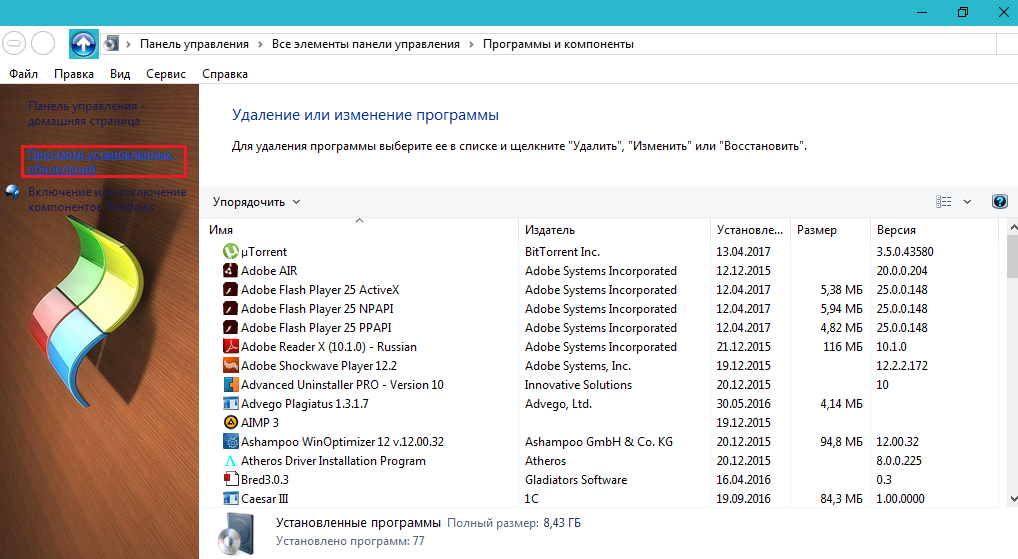
Slika 2. Pogrešno instalirana ažuriranja Windows 7
- Korak 3. U prozoru koji se otvara prikazat će se popis svih instaliranih ažuriranja za operativni sustav i standardne programe. Na popisu trebate pronaći posljednji instalirani paket ažuriranja (u pravilu je prvi na popisu), istaknuti ga s lijevim gumbom miša i pritisnite gumb " Izbrisati" ili " Promijeniti". Zatim biste trebali pričekati završetak postupka uklanjanja i ponovno pokrenuti računalo.
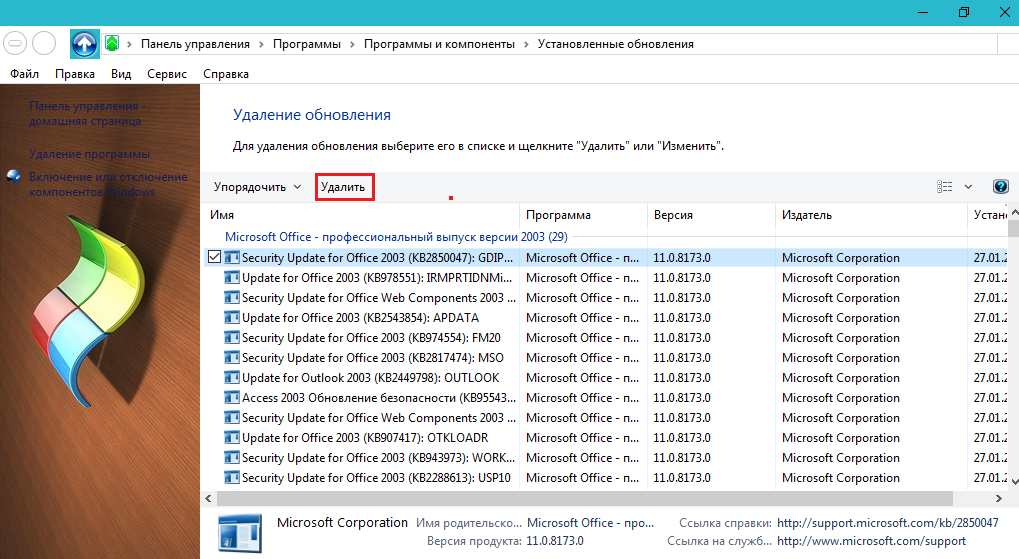
Slika 3. Nepravilno instalirana ažuriranja Windows 7
- Korak 4. Nakon uklanjanja paketa ažuriranja, mora se ponovno prenijeti. Prije pogledajte stabilnost vaše internetske veze. Otvoren " Upravljačka ploča"I idite na odjeljak" Centar za ažuriranje sustava Windows».
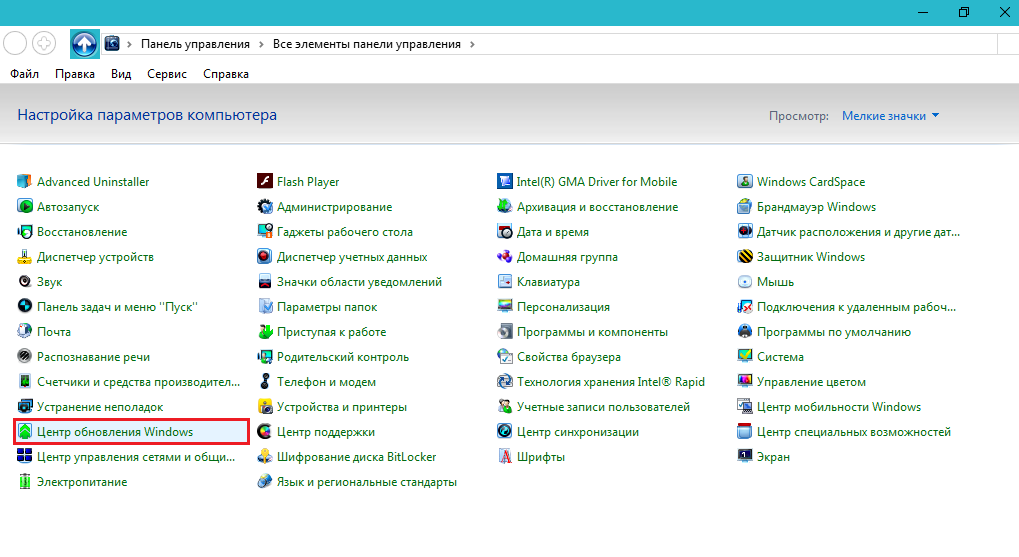
Slika 4. Nepravilno instalirana ažuriranja Windows 7
- Korak 5. U otvorenom prozoru kliknite gumb " Provjerite ažuriranja" ili " Potražite ažuriranja"I pričekajte kraj postupka. Nakon pronalaska novih ažuriranja, kliknite gumb " Preuzmite ažuriranja" i poslije " Instalirajte ažuriranja».
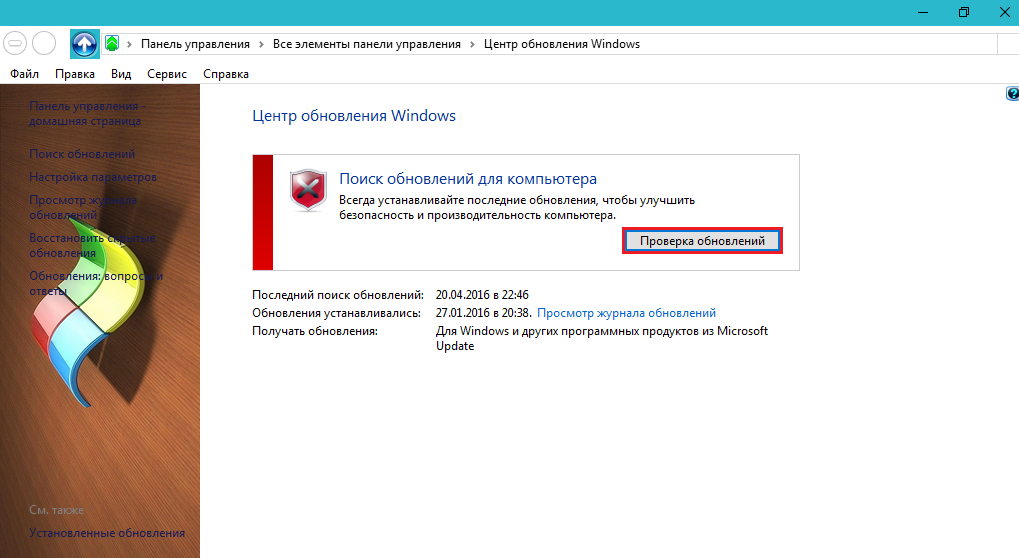
Slika 5. Nepravilno instalirana ažuriranja Windows 7
U slučaju da ažuriranja nisu ponovno instalirana ispravno, preporučuje se preuzeti službena stranica Microsoft Potpuna distribucija vašeg operativnog sustava sa svim najnovijim ažuriranjima i ponovno instaliranje Prozori.
Računalo polako radi, laptop Windows 7: Tehnički razlozi
Neispravnost tvrdog diska
- Ako ste sigurni da je sve u redu s softverom na računalu, problem je gotovo sigurno leži u kvaru "željeza". Brzina računala ili prijenosnog računala najviše utječe kruti disk koji se s vremenom troši, što u konačnici dovodi do "kočnica" i "zaostajanja" tijekom rada na računalu.

Slika 1. Nekvalitetna diska
- Tvrdi disk podijeljen je u mnoge sektore koji služe za pohranjivanje informacija. S vremenom postaju neupotrebljivi i sustav ih označava kao "slomljene". Ako, u procesu čitanja podataka s tvrdog diska, računalo uđe u "slomljeni" sektor, sustav ne uspijeva, što dovodi do "kočnica" i zamrzavanja uređaja. Čitanje slomljenih sektora obično prati karakteristično pucanje sistemske jedinice ili prijenosnog računala.
- Nemoguće je izbjeći ovaj problem i s vremenom se mora mijenjati bilo koji tvrdi disk, ali vijek trajanja možete proširiti posebnim programom za vraćanje tvrdog diska HD TUNE PROkoji se mogu preuzeti ova veza.
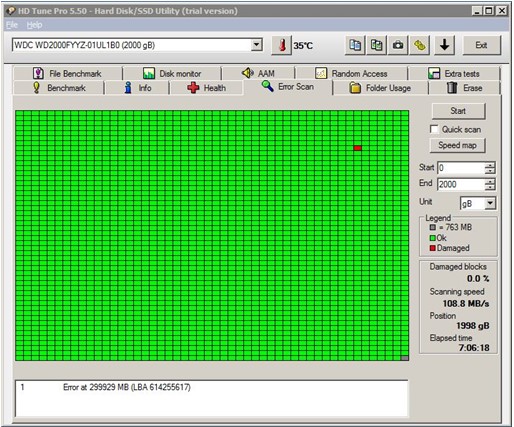
Slika 2. Neispravnost tvrdog diska
- Pored toga, preporučuje se odmrzavanje tvrdog diska najmanje jednom mjesečno. Da biste to učinili, otvorite jelovnik " Početak", Pronađite mapu" Standard", A zatim otvorite mapu" Servis"I u njemu odaberite" " Defragmentor diska».
Kvar u sustavu hlađenja i pregrijavanje uređaja
- Drugi uobičajeni uzrok "kočnica" i "zaostajanja" računala i prijenosnih računala je njihovo pregrijavanje. Taj se problem može prepoznati okom. Nakon uključivanja, računalo djeluje velikom brzinom, ali nakon nekoliko minuta njegova izvedba počinje brzo opadati. Također, pokazatelj pregrijavanja je proizvoljno isključivanje računala, buke buke ili njezine potpune odsutnosti i temperature tijela prijenosnog računala. Ponekad se prijenosna računala zagrijavaju do te mjere da dotaknuvši tijelo, možete dobiti opekline.

Slika 1. Greška u sustavu hlađenja i pregrijavanje uređaja
- U pravilu, standardno čišćenje komponenti ili laptopa iz prašine pomaže u rješavanju problema pregrijavanja. Neiskusni korisnici ne preporučuju se da samostalno otvori uređaj uređaja i čiste. Najbolje je potražiti pomoć od poznanika ili usluge popravka računala.
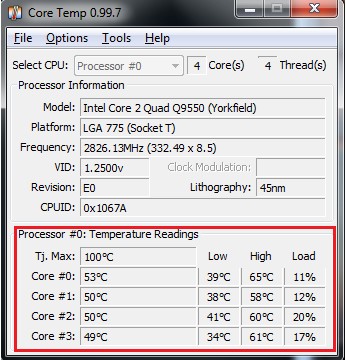
Slika 2. Greška u sustavu hlađenja i pregrijavanje uređaja
- U slučaju da čišćenje iz prašine nije pomoglo, tada bi toplinska pasta, koja se nalazi između Coallera i procesora uređaja, treba zamijeniti. To morate učiniti samo kao posljednje sredstvo i samo po rukama profesionalca.
Rezultati

Što učiniti ako je računalo ili laptop inhibirano?
Bilo koji od gore navedenih razloga za pojavu "kočnica" pri radu na računalu ne pojavljuje se sam. Da bi se spriječilo njihov izgled, potrebno je pažljivo postupati s računalom ili prijenosnim računalom, ne ispuštajte ga ili tuku, očistite ga iz prašine i ne ispunjavaju ga vodom, kao i s vremena na vrijeme kako biste izveli neke postupke koji će vam pomoći da značajno proširi život vašeg računala:
- Pratite dovoljan volumen slobodnog prostora na tvrdom disku
- Ispravno izbrišite i razvrstajte igre i programe instalirane na računalu
- Dijagnosticirati registar
- Najmanje jednom mjesečno lansirajte defragmentaciju diskova
- Očistite računalo iz nepotrebnih datoteka i smeća
- Omogućite stalnu zaštitu računala od virusa i s vremena na vrijeme skenirajte sustav za njihov antivirus.
